
这篇文章主要介绍了Photoshop利用滤镜快速制作一个足球,喜欢的朋友可以一起来学习
首先看看最终效果:

分解制作步骤:
第一步:打开Photoshop软件,新建一个文件,填充背景色,这里没作要求。
第二步:选择“多边形工具” 这里我们需要的是6边形,新建一个图层,如图绘制一个图形,接着我们继续绘制,(这里绘制一个图形就新建一个图层,为了方便修改!得到如图效果
这里我们需要的是6边形,新建一个图层,如图绘制一个图形,接着我们继续绘制,(这里绘制一个图形就新建一个图层,为了方便修改!得到如图效果
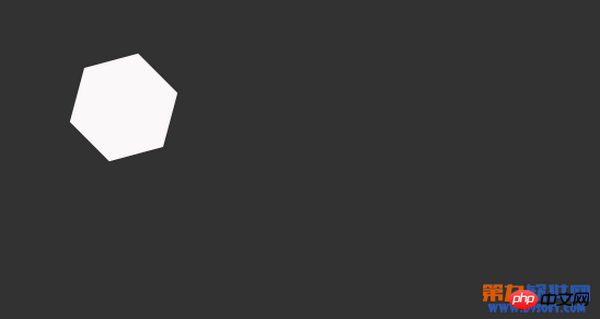
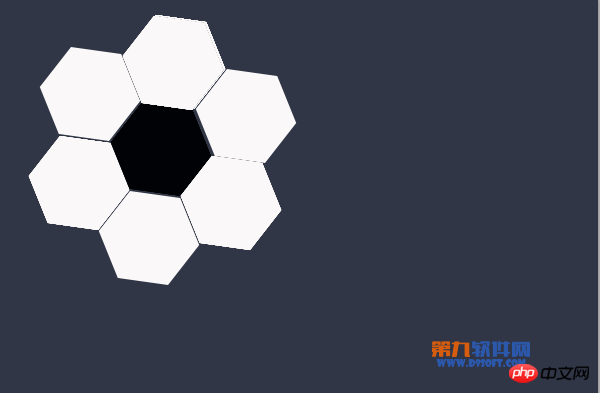
第三步:这里我们的图层比较多,将这里的图层进行合并,变成一个图层。然后我们复制图层,然后移动,复制图层,直到填充满背景图,如图效果



第四步:将形状图层全部合并一个图层,选择椭圆工具绘制一个圆,执行【滤镜——扭曲——球面化】如图,得到如图效果


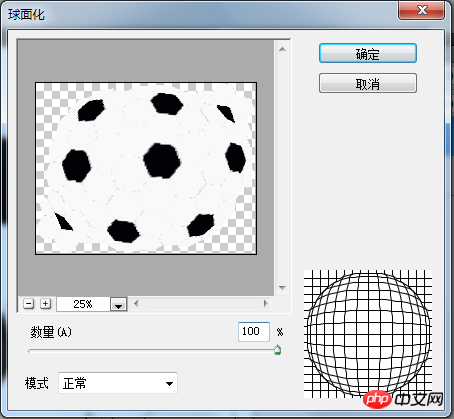
第五步:这里我们可以看出足球的效果,我们将圆选区反选,然后执行“delete”得到最终效果!

怎么样,简单吧!

 What to do if the installation system cannot find the hard disk
What to do if the installation system cannot find the hard disk
 Which brand does OnePlus mobile phone belong to?
Which brand does OnePlus mobile phone belong to?
 How to retain the number of decimal places in C++
How to retain the number of decimal places in C++
 mysql backup data method
mysql backup data method
 How to set up computer virtual memory
How to set up computer virtual memory
 Is wifi signal amplifier useful?
Is wifi signal amplifier useful?
 Three ways to end a thread in java
Three ways to end a thread in java
 What are the data types?
What are the data types?




